Maîtriser les lignes de commande du Terminal vous aide beaucoup à contrôler votre Mac. Vous apprenez la commande cd dans le Terminal Mac, mais vous ne savez toujours pas ce que c'est et comment l'utiliser.
Pas de soucis. Cette publication couvre tout ce qu'il faut savoir sur cd dans le Terminal sur un Mac. Vous pouvez suivre cette publication pour apprendre quand et comment utiliser cette commande spéciale.
Qu'est-ce que la commande CD dans le Terminal sur Mac ?
La commande cd est l'abréviation de Change Directory. Elle est utilisée pour changer de répertoire dans le Terminal sur un Mac. Par ailleurs, un répertoire sous macOS désigne un dossier pour stocker des fichiers.
La commande cd peut vous aider à accéder à un sous-répertoire (sous-dossier), revenir au répertoire parent (dossier), revenir directement au répertoire racine (dossier racine) ou accéder à n'importe quel répertoire en fournissant son chemin.
Lorsque vous utilisez la commande cd pour accéder au répertoire cible, le nom du répertoire cible (également le dossier souhaité) doit être pris comme argument.
Partagez-le pour aider les autres à comprendre l'aperçu de cd dans le Terminal Mac.
Comment revenir au répertoire précédent dans le Terminal sur Mac ?
Il existe deux types de commandes cd disponibles pour revenir au répertoire précédent dans le Terminal sur votre Mac.
cd .. (notez les deux points) : revenir au répertoire situé au-dessus de celui dans lequel vous vous trouvez actuellement. Par exemple, si vous êtes dans le dossier Documents, cd .. vous ramènera à votre répertoire personnel (~).
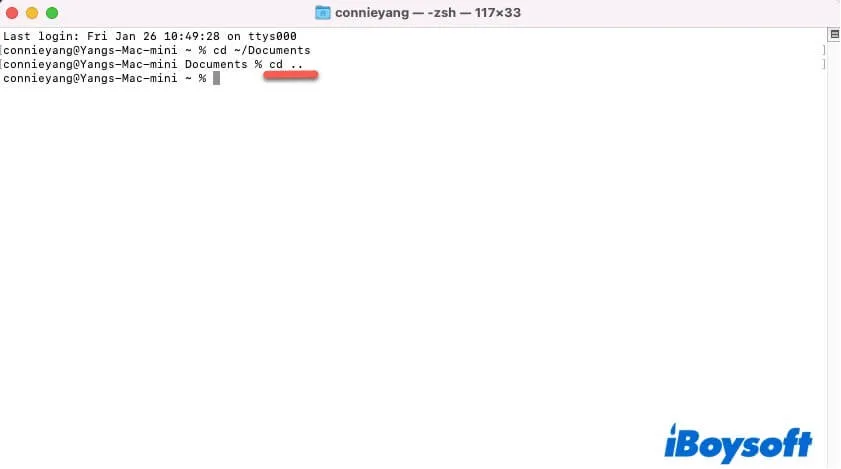
cd - (notez le tiret) : revenir au répertoire dans lequel vous étiez avant la dernière commande cd que vous avez tapée. Par exemple, si vous vous trouvez dans le répertoire personnel (~) et que vous avez utilisé cd ~/Documents pour ouvrir le dossier Documents, cd - vous ramènera au dossier Documents.
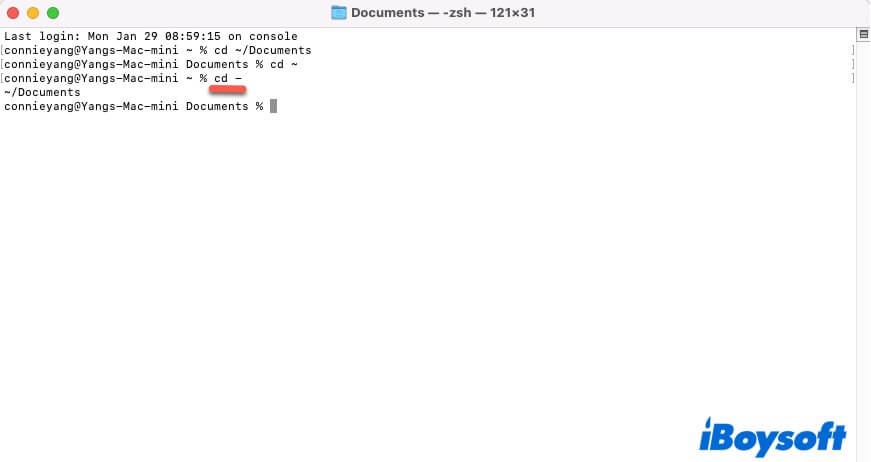
La commande cd dans le Terminal Mac ne fonctionne pas, que faire ?
Si la commande cd dans le Terminal ne vous permet pas d'accéder au répertoire souhaité, vous pouvez vérifier les solutions suivantes.
Vérifiez si vous entrez correctement la commande cd dans le Terminal
Si vous entrez une commande cd incorrecte dans le Terminal, elle est invalide et ne vous conduira pas vers le répertoire cible. Vérifiez toujours votre saisie lorsque vous utilisez la commande cd.
Par exemple, cd ~/Téléchargements, il y a un espace entre cd et ~, et un / avant le nom du dossier.
Relancez le Terminal
Le Terminal peut être temporairement défaillant, ce qui l'empêche de réagir à la commande saisie. Vous pouvez le rouvrir pour le rafraîchir.
Mettez à jour votre Mac
Si le problème de non fonctionnement du Terminal se produit après une mise à jour de macOS, il est probablement dû à des bugs dans le système actuel. Vérifiez s'il existe des mises à jour mineures disponibles et mettez à jour votre Mac.
Si ce message vous aide à mieux comprendre la commande cd dans le Terminal, partagez-le avec d'autres.
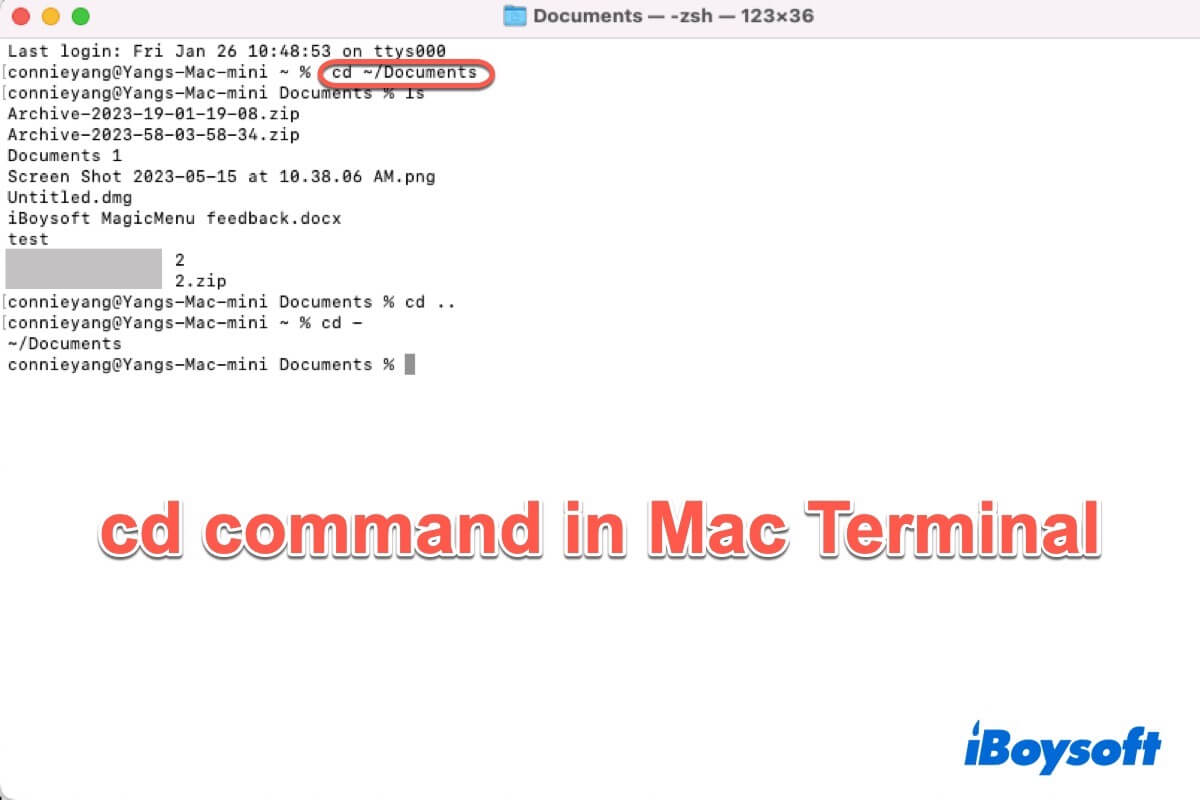
Comment utiliser la commande CD dans le Terminal sur Mac ?
Vous pouvez utiliser la commande cd pour naviguer vers un dossier dans le Terminal de votre Mac.
Voici comment naviguer vers un dossier en utilisant cd dans le Terminal sur votre Mac :
Ensuite, vous pouvez taper ls pour afficher la liste des fichiers dans le répertoire actuel dans le Terminal Mac.